MFC-5490CN
GYIK és hibaelhárítás |

MFC-5490CN
Dátum: 04/10/2023 Azonosító: faq00002461_001
Nyomtasson csak fekete tintapatronnal, ha a színes tintapatronok kifogytak.
Alapvetően az Brother készüléket úgy tervezték, hogy leállítsa az ÖSSZES nyomtatási műveletet, ha bármelyik tintapatron kiürült. Ez biztosítja a nyomtatófej élettartamát, és fenntartja a prémium nyomtatási minőséget. Ha az egység folytatja a nyomtatást, a nyomtatási feladatok és a tisztítási ciklusok levegőt szívnak ki az üres patronból, és károsítják a nyomtatófejet.
A Brother készülék azonban kivételesen csak fekete-fehér nyomtatási módban is működik , ha egy vagy több színes tintapatron kiürült. Ha egy színes patron kiürül, a készülék LCD-kijelzőjén egy hibaüzenet jelenik meg, amely a következő üzenetet tartalmazza: „B & W Print Mode Only Replace Ink” (csak fekete-fehér nyomtatási mód cserélje ki a tintát).
Kövesse az alábbi lépéseket:
Step1 ellenőrizze, hogy a készülék rendelkezik-e üzenettel az LCD-kijelzőn
-
Ha az LCD-kijelzőn csak a B & W Print (csak B és W nyomtatás) felirat jelenik meg , folytassa a 2. LÉPÉSSEL.
-
Ha a számítógépről próbál nyomtatni, amikor a színes patron üres, a „nem nyomtat” üzenet jelenik meg. A fekete-fehér üzemmódhoz való visszatéréshez nyomja meg a készülék Stop/Exit (Leállítás/Kilépés) gombját a nyomtatási feladat törléséhez. Ha az üzenet továbbra is megjelenik, cserélje ki a tintapatronokat.
-
Ha az LCD-kijelzőn a „nem lehet nyomtatni” felirat jelenik meg, a készülék minden nyomtatási műveletet leáll. Cserélje ki a tintapatronokat.
- Ha az LCD-kijelzőn egyéb hibaüzenetek jelennek meg (például „nem észlelhető”), a kapott hibaüzenettel kapcsolatos információkért tekintse meg a „GYIK és hibaelhárítás” című részt.
-
A készüléket körülbelül négy hétig használhatja fekete-fehér nyomtatóként . Ez a fekete tintapatronban maradt tinta mennyiségétől függ.
-
A készülék kihúzásakor előfordulhat, hogy a memória nem működik. Ha csak a fekete tintapatronnal szeretne nyomtatni, cserélje ki a színes tintapatront.
-
Ha kivette az üres tintapatront, és a tintapatron fedelét becsukta, a kijelzőn a „nem nyomtat” felirat jelenik meg . Ha csak a fekete tintapatronnal szeretne nyomtatni, cserélje ki a színes tintapatronokat.
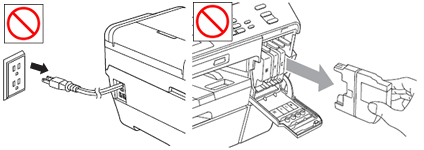
Step2 a nyomtatás csak a fekete tintapatronnal történik, az alábbi nyomtatási eljárások egyikét követve
-
PC-nyomtatás
-
Másolás
- Faxolás (csak MFC-felhasználók)
A számítógép a következő üzenetet jeleníti meg:
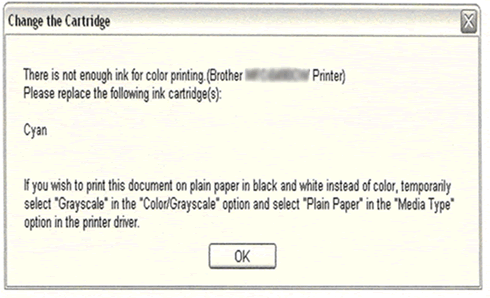
A fenti példa üres ciánkék patronra mutat. Sárga vagy magenta is lehet.
A nyomtató-illesztőprogram szürkeárnyalatos beállításához kövesse az alábbi eljárást Windows® vagy Macintosh esetén :
Windows® felhasználók számára:
-
Nyissa meg a nyomtatási beállítások. (Kattintson ide a nyomtatási beállítások megnyitásához .)
-
Kattintson az Alap fülre, és válassza a normál papír a Media Type.
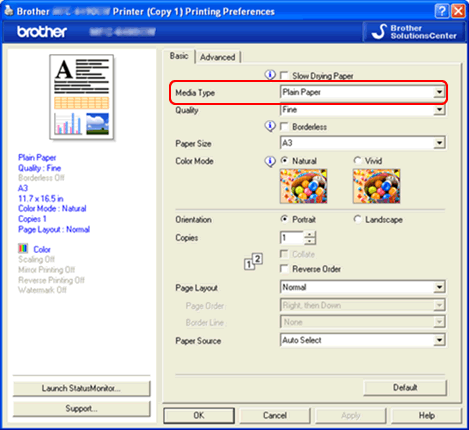
-
Kattintson a Speciális fülre.
-
Kattintson a Szürkeárnyalatos vagy Szürkeárnyalatos színes/Szürkeárnyalatos választógombra .
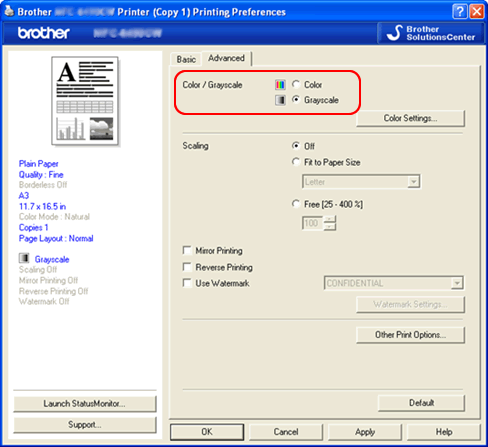
-
Kattintson az Alkalmaz -> OKgombra.
-
Törölje a fennmaradó feladatokat a számítógép nyomtatási sorából. (Kattintson ide a nyomtatási feladatok törléséhez a számítógép nyomtatási sorából.)
-
A várakozó feladatok törléséhez nyomja meg a Stop/Exit (Leállítás/Kilépés ) gombot a Brother készüléken.
- Most már használhatja a készüléket fekete-fehér nyomtatóként.
-
Nyissa meg a Nyomtatás párbeszédpanelt. (Kattintson ide a Nyomtatás párbeszédpanel megnyitásához .)
-
[Mac OS X 10.2.4–10,5.x felhasználók]
- Válassza ki a nyomtatási beállítások elemet a panel előugró menüből, majd kattintson az Alapbeállítások fülre.
-
Válassza a normál papír lehetőséget a Media Type (adathordozó típusa) alatt .
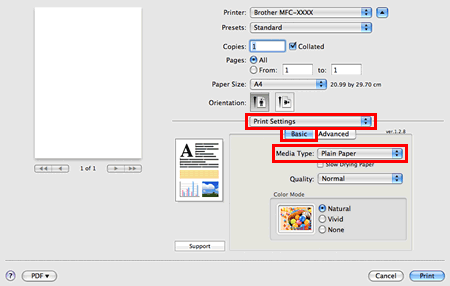
-
Kattintson a Speciális fülre, és válassza a Szürkeárnyalatos színes/Szürkeárnyalatoslehetőséget.
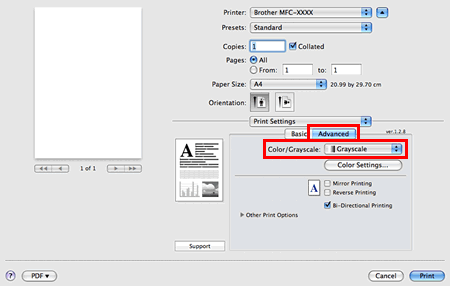
[Mac OS X 10,6.x vagy újabb felhasználók]- Válassza ki a nyomtatási beállítások elemet a panel előugró menüből.
- Válassza a normál papír lehetőséget a Media Type (adathordozó típusa) alatt .
-
Válassza ki a Szürkeárnyalatos színt színes/szürkeárnyalatos módban .
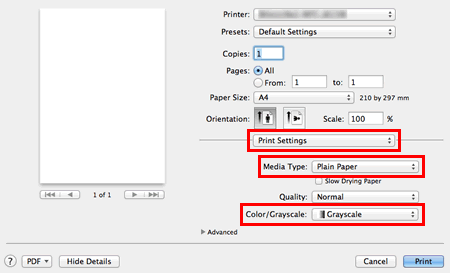
- A nyomtatási feladat megkezdéséhez kattintson a Nyomtatás gombra.
A tintapatron cseréjét követően vissza kell térnie a nyomtató-illesztőprogram beállításaihoz, majd a színes vagy a színes lehetőség kiválasztásához kattintson a választógombra .
Az alábbi elem a „nem nyomtatható” üzenet megjelenését okozhatja, de törölhető.
Ha a számítógépről próbál nyomtatni a nyomtató-illesztőprogram módosítása nélkül, a „nem nyomtat” üzenet jelenik meg. A fekete-fehér üzemmódhoz való visszatéréshez nyomja meg a készülék Stop/Exit (Leállítás/Kilépés) gombját a nyomtatási feladat törléséhez.
-
Ha a színes tintapatron üres, a készülék nem tud színes másolatot készíteni. A zöld színű (színes) Indítás gomb háromszor sípol, hogy ne engedélyezze a színes másolást. A szürke fekete (fekete-fehér) Indítás gomb csak megnyomható.
- Papírtípusként csak kétféle papír választható: Normál papír és tintasugaras papír. Minden más papírtípus esetén a készülék nem készít másolatot.
Faxolás (csak MFC-felhasználók):
-
Ha a készülék színes faxot küld, a készülék kéri, hogy a dokumentumot fekete-fehérként küldje el.
- Papírtípusként csak kétféle papír választható: Normál papír és tintasugaras papír. Minden más papírtípus esetén a készülék nem tudja kinyomtatni a faxot. A memóriában tárolódik.
DCP-145C, DCP-165C, DCP-195C, DCP-365CN, DCP-375CW, DCP-385C, DCP-395CN, DCP-585CW, DCP-6690CW, DCP-J125, DCP-J315W, DCP-J515W, DCP-J715W, MFC-250C, MFC-290C, MFC-295CN, MFC-490CW, MFC-5490CN, MFC-5895CW, MFC-6490CW, MFC-6890CDW, MFC-790CW, MFC-J220
Ha további segítségre van szüksége, kérjük, vegye fel a kapcsolatot a Brother ügyfélszolgálatával:
Tartalommal kapcsolatos visszajelzés
Kérjük, vegye fegyelembe, hogy ezen az űrlapon csak visszajelzéseket várunk.